Kako povezati PlayStation Network račun s Discordom
Što treba znati
- Na webu ili u aplikaciji Discord idite na KorisnikPostavke > Veze i kliknite na ikonu PlayStationa.
- U mobilnoj aplikaciji dodirnite KorisnikPostavke > Povezivanje a zatim odaberite PlayStationMreža opciju s popisa.
- Konačno, prijavite se na svoj PlayStation Network račun i slijedite upute na zaslonu da povežete svoje račune.
Ovaj članak će vas naučiti kako povezati svoj PlayStation Network račun s Discordom. Također ćemo razgovarati o raznim značajkama koje ovo otključava, pa čak i o tome kako sakriti svoj status igre u Discordu.
Povežite PlayStation račun s Discordom
Igrači koji se žele pokazati svojim Discord prijateljima dok igraju igru na svom PlayStationu 4 ili PlayStationu 5, mogu povezati svoje račune pomoću sustava Connections u Discordu. Da biste to učinili, morat ćete slijediti dolje navedene korake.
Najprije se prijavite u Discord aplikaciju ili web-mjesto na računalu.
Zatim odaberite Korisničke postavke opciju, koja izgleda kao ikona zupčanika desno od vašeg imena u Discordu.
-
Izaberi Veze.
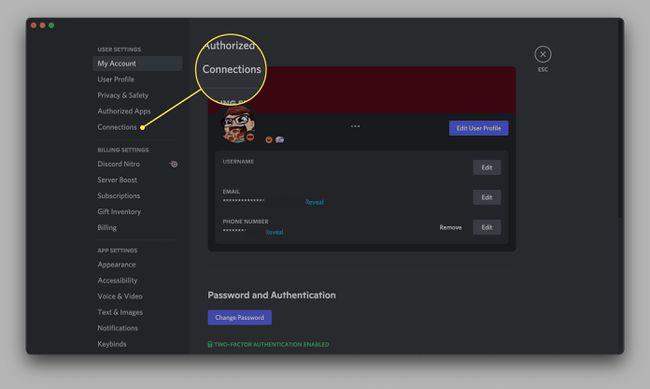
-
Kliknite na Ikona PlayStation Network da otvorite novi prozor preglednika i prijavite se na svoj PlayStation račun.
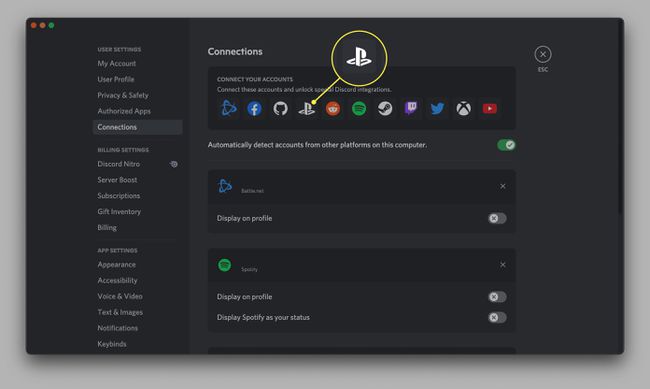
Klik Prihvatiti kada vas pita da li želite ovlastiti PlayStation za pristup vašim Discord informacijama. Vaši PlayStation Network i Discord računi sada su povezani.
Da biste dovršili ovaj postupak u mobilnoj aplikaciji, morat ćete dodirnuti ikonu svog računa u donjem desnom kutu. Odatle dodirnite Veze > Dodati > PlayStation Network. Zatim se prijavite na svoj PlayStation račun i autorizirajte vezu.
Također možete prilagoditi hoće li vaš PlayStation Network račun biti vidljiv na vašem Discord profilu tako što ćete otići na Connections i zatim uključiti različite opcije pod PlayStation vezom. Ako ih ostavite prema zadanim postavkama, vaš PlayStation ID bit će vidljiv na Discordu, a vaš Discord status ažurirat će se svaki put kada pokrenete igru na svom PS4 ili PS5.
Možete li streamati PlayStation na Discordu?
Dok vam nova PlayStation veza omogućuje prikazivanje dok igrate igru, zapravo ne možete streamati izravno sa svoje PlayStation konzole svojim Discord prijateljima. Umjesto toga, morat ćete koristiti karticu za snimanje kao što je Elgato ili PlayStation aplikacija Remote Play na računalu za strujanje igara na Discord pozive i poslužitelje.
Najlakši način za streamanje igara sa svog PlayStationa je posjetiti web stranicu PlayStationa i preuzmite aplikaciju Remote Play za svoje računalo. Odatle pokrenite aplikaciju i priključite svoj PlayStation kontroler na računalo pomoću USB kabela.
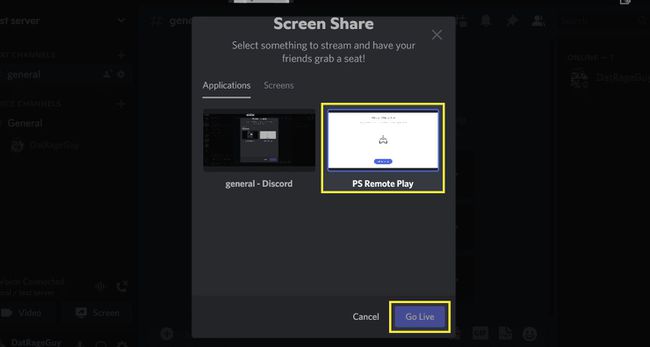
Zatim ćete htjeti učitati Discord i pridružiti se pozivu ili poslužitelju. Nakon što se pokrene aplikacija Remote Play, kliknite gumb Zaslon i odaberite aplikaciju Remote Play s popisa koji se popunjava.
Iako je ovo najjednostavniji način, aplikacija PlayStation Remote Play ograničava snimanje igranja na 720P pri 30FPS. To znači da nećete moći strujati u visokoj kvaliteti za svoje prijatelje. Međutim, budući da ne zahtijeva nikakav dodatni hardver za korištenje, opcija Remote Play postala je omiljena za igrače PlayStationa koji žele pokazati svoje igranje prijateljima na Discordu.
Pitanja
-
Možete li dobiti Discord na PlayStationu?
Sada kada Discord i PlayStation imaju formalnu vezu, mnogi su bili znatiželjni da znaju možete li koristiti Discord na svom PlayStationu. Nažalost, odgovor je u ovom trenutku još uvijek ne. I dalje ćete se morati osloniti na sustav PlayStation Party da biste razgovarali s prijateljima izravno na svojoj konzoli. Nije jasno planiraju li PlayStation i Discord u ovom trenutku dodati namjensku aplikaciju Discord na PlayStation konzole.
-
Kako mogu povezati Twitch s Discordom?
Iako ne možete koristiti Discord izravno sa svog PlayStationa, možete povezati svoj Twitch račun s Discordom kako biste omogućili svojim prijateljima i sljedbenicima druženje između streamova. U Discordu idite na Korisničke postavke > Veze > Trzaj i unesite svoje vjerodajnice. Zatim, napraviti server i idi na Postavke poslužitelja > Twitch integracija da napravite prostor samo za svoje pretplatnike.
